Elliott Wave Counter MT5
- Utilitaires
- Omar Alkassar
- Version: 1.70
- Mise à jour: 20 août 2023
- Activations: 10
Elliott Wave Counter est un panneau pour le balisage manuel rapide et convivial des vagues d'Elliott. On peut sélectionner une couleur et un niveau de marques. Il existe également des fonctions pour supprimer le dernier balisage et tout le balisage effectué par l'outil. Le balisage se fait en un clic. Cliquez cinq fois - ayez cinq vagues ! Elliott Wave Counter sera un excellent instrument à la fois pour les débutants et les analystes professionnels des vagues d'Elliott.
Guide d'installation et d'entrées du compteur d'ondes Elliott
si vous voulez obtenir notifications concernant l'URL d'ajout d'EA ( http://autofxhub.com ) terminal MT5 (voir capture d'écran).
Version MT4 https://www.mql5.com/en/market/product/14016
Version MT5 https://www.mql5.com/en/market/product/15081
Entrées générales :
- Bouton Type de vague : ce bouton permet aux utilisateurs de sélectionner le type de modèle de vague qu'ils souhaitent mettre en évidence sur le graphique. Les options disponibles incluent les ondes impulsionnelles, les ondes correctives et d'autres modèles d'ondes personnalisés.
- Bouton Wave Level : Ce bouton permet aux utilisateurs de sélectionner le niveau de modèle de vague qu'ils souhaitent mettre en évidence sur le graphique. Les options disponibles incluent les niveaux de vague primaires, intermédiaires et mineurs.
- Couleur de la vague : cette bouton permet aux utilisateurs de choisir la couleur des motifs de vagues qu'ils souhaitent mettre en évidence sur le graphique. Les utilisateurs peuvent choisir parmi une gamme de couleurs en fonction de leurs préférences.
- Bouton Supprimer tout : Ce bouton permet aux utilisateurs de supprimer tous les objets sélectionnés sur le graphique, y compris les modèles de vagues qui ont été marqués à l'aide du compteur de vagues Elliott.
Comment fonctionne le programme :
Un tableau pour toutes les paires : Vous pouvez utiliser la même fenêtre pour voir différents graphiques, l'outil masque automatiquement les objets des autres paires et les affiche à nouveau lorsque vous revenez au premier.
Tout d'abord, sélectionnez le type de modèle de vague que vous souhaitez mettre en surbrillance sur le graphique à l'aide du bouton Wave Type. Les options disponibles incluent les ondes impulsionnelles, les ondes correctives et d'autres modèles d'ondes personnalisés.
Sélectionnez le niveau de configuration des vagues que vous souhaitez mettre en surbrillance sur le graphique à l'aide du bouton Wave Level. Les options disponibles incluent les niveaux de vague primaires, intermédiaires et mineurs.
Ensuite, si vous avez besoin de changer la couleur de la vague, vous pouvez choisir la couleur des motifs de vague que vous souhaitez mettre en surbrillance sur le graphique à l'aide du bouton Couleur de la vague. Cela vous permet de personnaliser l'apparence des modèles de vagues en fonction de vos préférences (cela vous aidera à différencier les nombres de vagues alternatifs).
L'outil est prêt à commencer à marquer, après avoir cliqué, vous pouvez placer des étiquettes sur le graphique en déplaçant la souris et en appuyant sur le raccourci de dessin. Déplacez simplement votre souris sur la barre souhaitée où commence votre vague. Une ligne de curseur indiquera la barre sur laquelle vous pointez. Si vous placez votre souris sous la barre, le bas de la barre sera utilisé comme référence de prix, si vous placez votre pointeur au-dessus de la barre, le haut de celle-ci sera la référence de prix. Faites un clic lorsque vous êtes prêt.
Après avoir défini le point de départ de la vague, la première vague apparaîtra sous la souris. Cela pourrait être 1, A ou W selon le modèle que vous comptez. De la même manière, définissez le point de placement de la première vague. Peu importe à quelle hauteur ou à quelle hauteur vous placez votre vague, le maudit ligne sera la référence temporelle de votre vague, et le haut (si vous avez cliqué au-dessus de la barre) ou le bas (si vous avez cliqué en dessous de la barre) sera la référence de prix de votre vague. La référence de prix et la référence de temps seront utilisées pour calculer les projections pour les prochaines vagues.
Sélectionnez/Désélectionnez Vagues.
Maintenant, en appuyant sur la touche de raccourci de sélection, vous pouvez sélectionner/désélectionner tous les objets sur le graphique.
Suppression de tous les objets :
Si vous souhaitez supprimer tous les objets du graphique, y compris les modèles de vagues qui ont été marqués à l'aide du compteur de vagues d'Elliott, cliquez sur le bouton Supprimer tout ou appuyez sur la touche de raccourci supprimer tout.
Suppression de la dernière vague :
Cliquez simplement sur l'une des vagues du motif, puis appuyez sur la touche de raccourci supprimer la dernière et la dernière vague de votre motif sera supprimée. Appuyez sur la touche autant de fois que nécessaire pour atteindre la vague souhaitée et la supprimer.
Lier les vagues :
Vous pouvez également appuyer sur la touche de raccourci de liaison pour déplacer les étiquettes vers le haut et le bas et les organiser.
Fibonacci Canaliser:
Lorsque vous sélectionnez les vagues et appuyez sur la touche de raccourci Canal de Fibonacci, l'outil affichera les canaux entre les vagues.
Fuseaux horaires de Fibonacci :
Lorsque vous sélectionnez les vagues et appuyez sur la touche Fibonacci Touche de raccourci Times, l'outil affichera les fuseaux horaires de Fibonacci entre les vagues.
Niveaux d'expansion de Fibonacci :
Lorsque vous sélectionnez les vagues et appuyez sur la touche Fibonacci Touche de raccourci cible, l'outil affichera les niveaux d'expansion de Fibonacci entre les vagues.
Niveaux de fourche :
Lorsque vous sélectionnez les vagues et appuyez sur la touche de raccourci Pitchfork, l'outil affichera les niveaux de Pitchfork entre les vagues.
Et plus...
N'hésitez pas à donner votre avis sur l'outil.... et à m'informer des éventuelles améliorations à apporter.
S'il te plaît Contactez moi pour toute question ou assistance ici.
#tags Elliott wave count counter marker analyse technique outil de trading graphique GUI

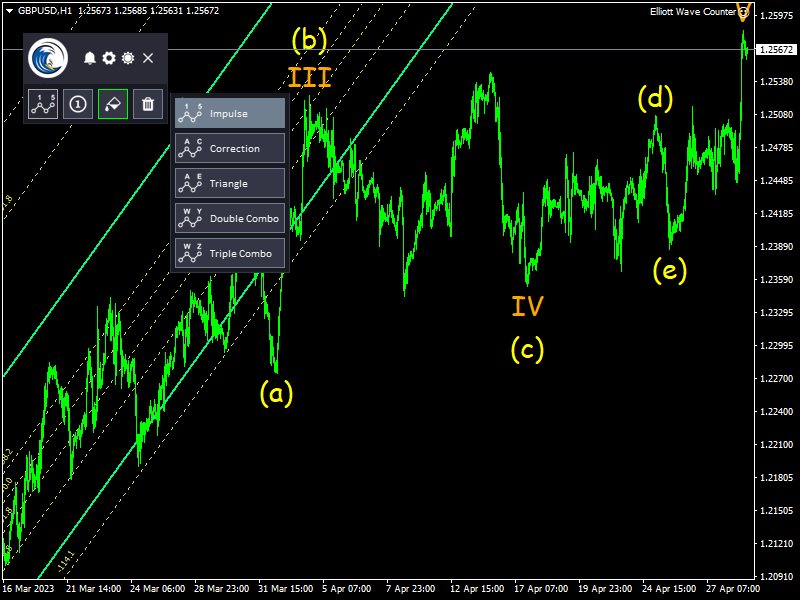
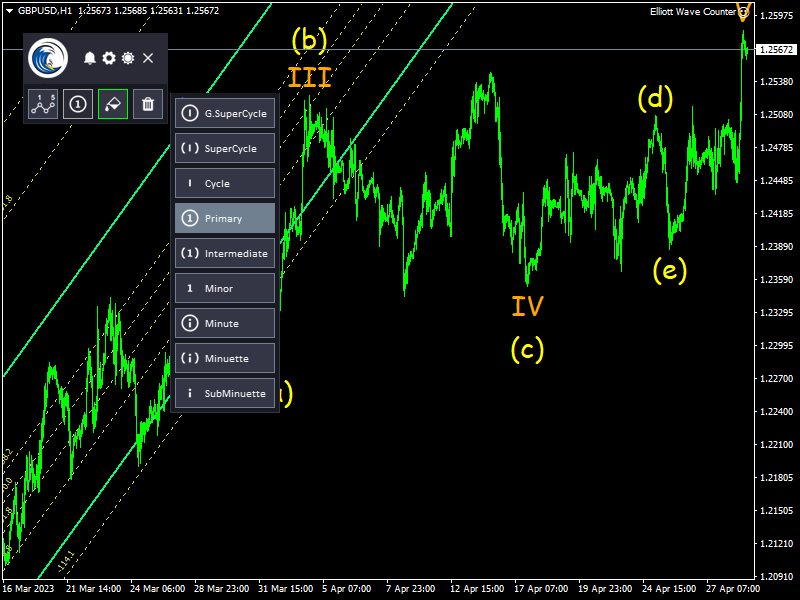
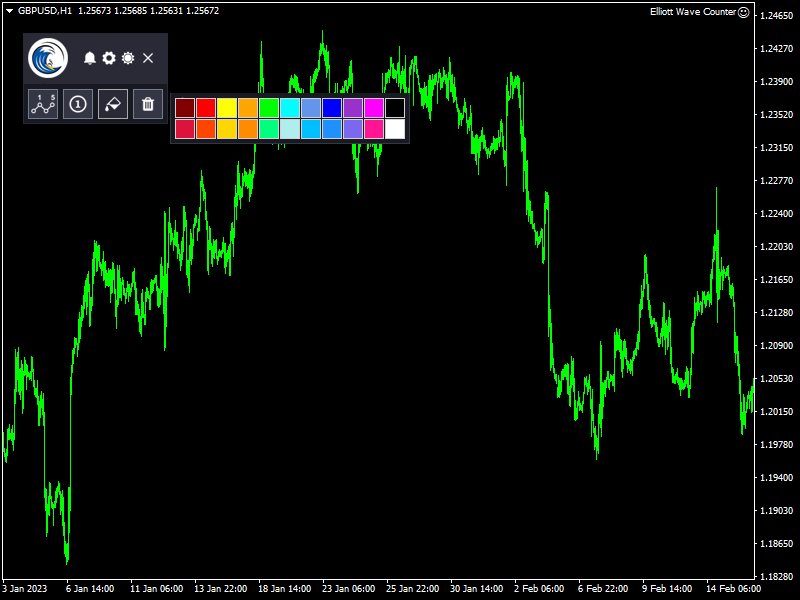
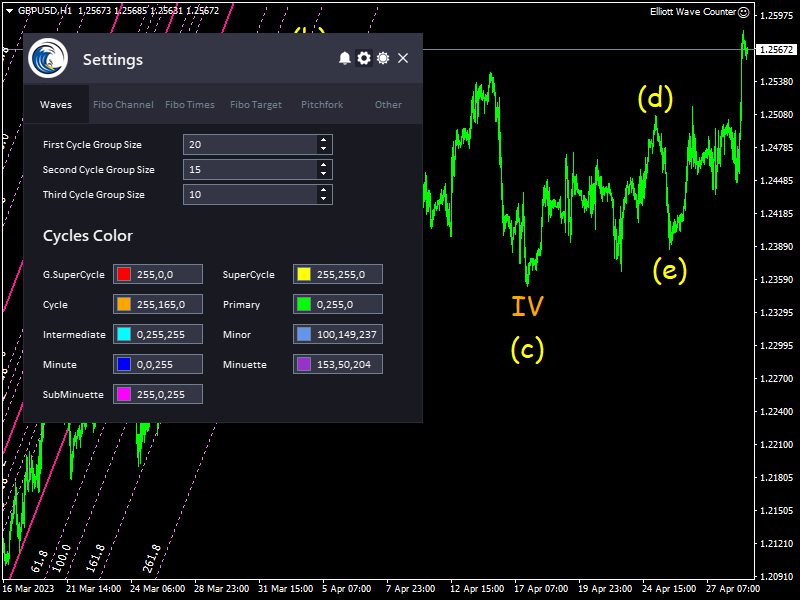
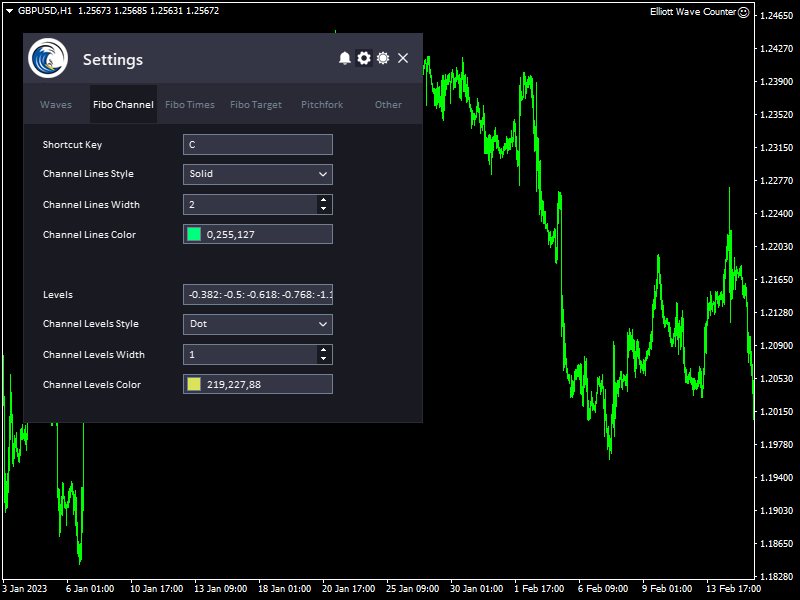
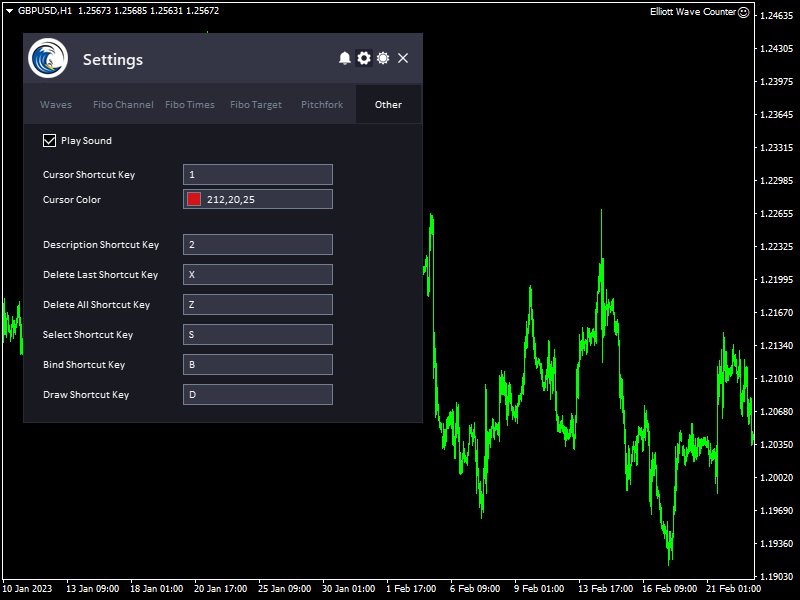
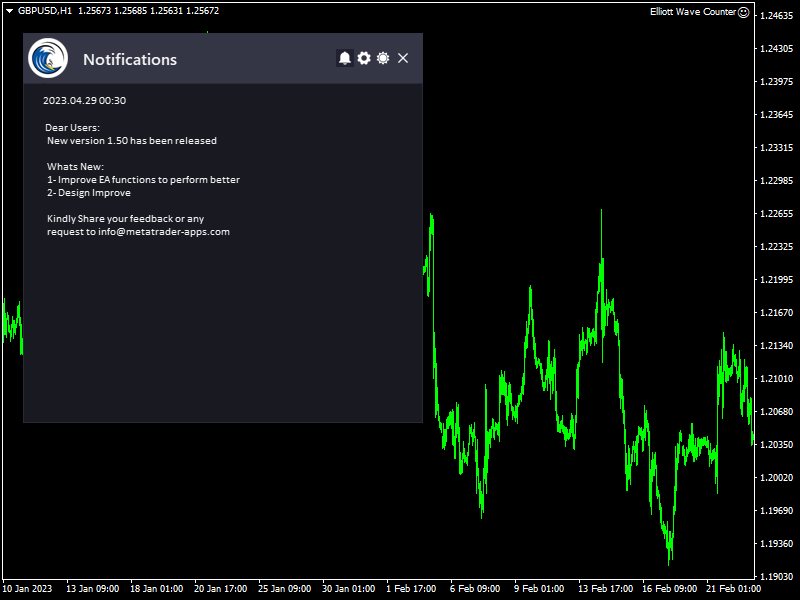

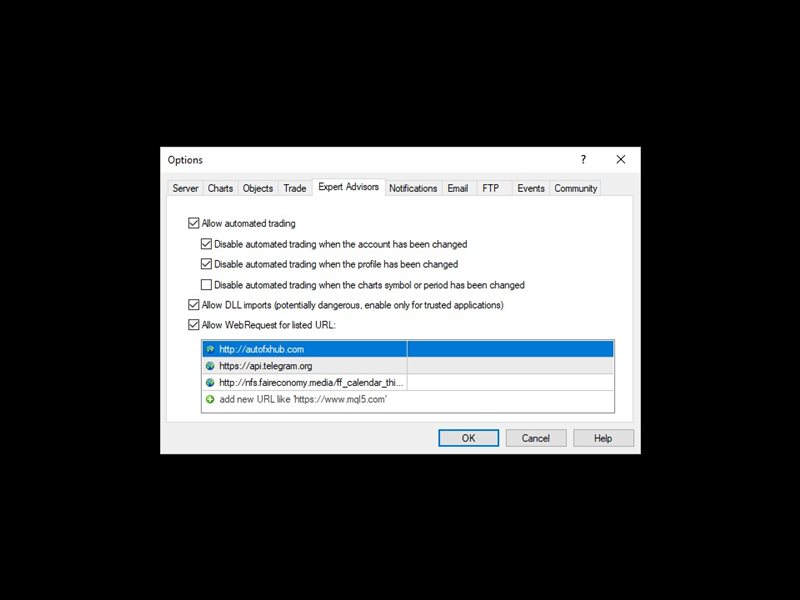



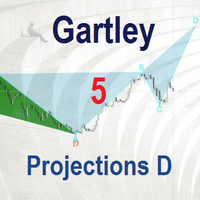











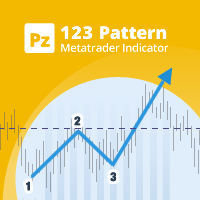


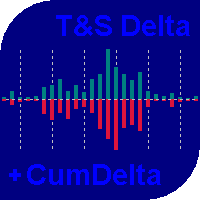






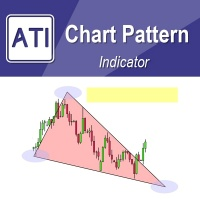























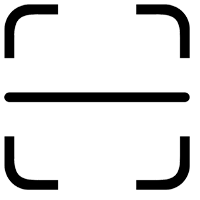

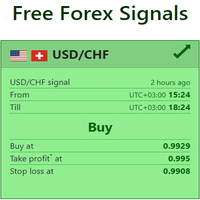

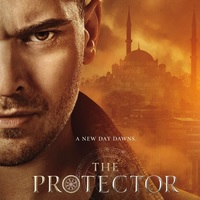
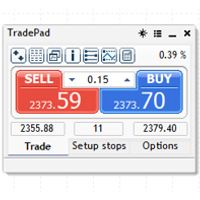
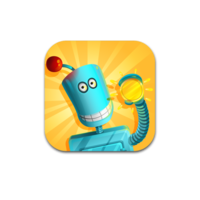







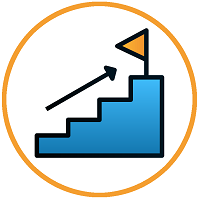

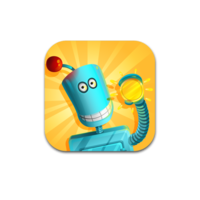


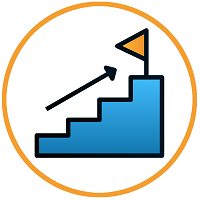

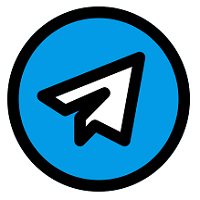



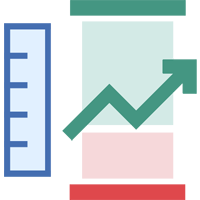
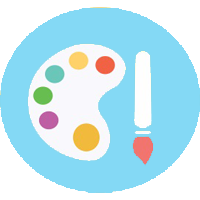

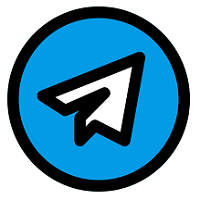



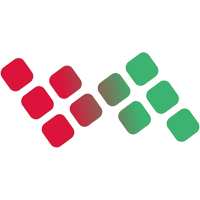

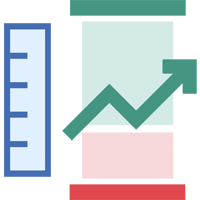
hi i am currently having issues with this product, i have installed it on my terminal however it keeps freezing up and stops working,is there anything i can do, cos if i delete it and reinstall it, it reduces my activation left.